阿里云实验1:在阿里云服务器上安装jdk,tomcat
一.jdk与jre是啥?
jdk(java development kit)
java开发工具包
jre(java runtime environment)
java运行时环境
二.安装jdk
1.新建目录:/usr/java (这个目录有任意性,可以随便创建)
2.预先下载好jdk的包,上传到服务器指定目录
![]()
3.到指定目录下(/usr/java)解压文件
tar -zxvf jdk-8u201-linux-x64.tar.gz
![]()
4.查看是否解压完成(ls)
![]()
5.由于这个名字太长了,尝试重命名
mv jdk1.8.0_201 jdk1.8 //前面的文件名用后面的文件名替换,最后名称为jdk1.8
6.配置环境变量
vim /etc/profile //打开配置文件,进行配置
在文末添加如下信息(输入i进入编辑模式)
export JAVA_HOME=/usr/java/jdk/jdk1.8
export JRE_HOME=/usr/java/jdk/jdk1.8/jre
export CLASS_HOME=.:$JAVA_HOME/lib$:JRE_HOME/lib:$CLASSPATH
export PATH=$JAVA_HOME/bin:$JRE_HOME/bin/$JAVA_HOME:$PATH
退出当前编辑模式 ESC
保存并退出 :wq+enter (有冒号)
7.使配置生效
source /etc/profile
8.验证java环境是否配置成功
java -version

三.tomcat安装
1.下载好tomcat文件上传到服务器
![]()
2.文件目录
/usr/tomcat //不用输入,就给你看看我的目录在哪
3.到指定目录(/usr/tomcat)解压
tar -zxvf jdk-8u201-linux-x64.tar.gz
![]()
4.用ls命令查看当前目录
![]()
5.用mv简化命名
mv apache-tomcat-8.5.38 tomcat8.5

6.到/tomcat8.5/bin目录下编辑setclasspath.sh脚本
在文末导入环境
#export java environment //这是注释,可加可不加
export JAVA_HOME=/usr/java/jdk1.8
export JRE_HOME=/usr/java/jdk1.8/jre
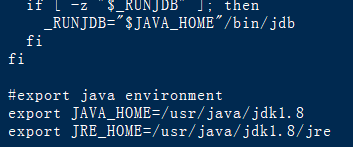
7.打开tomcat服务器(/tomcat8.5/bin目录下)
./startup.sh
8.ali云服务器配置安全组

9.重启服务器
10.浏览器输入 ip:8080
如(192.168.1.1:8080)
刚开始启动tomcat的时候可能会等一会,只要浏览器不是马上告诉你找不到地址,基本都是成功的

配置成功
11.关闭tomcat服务器
./shutdown.sh